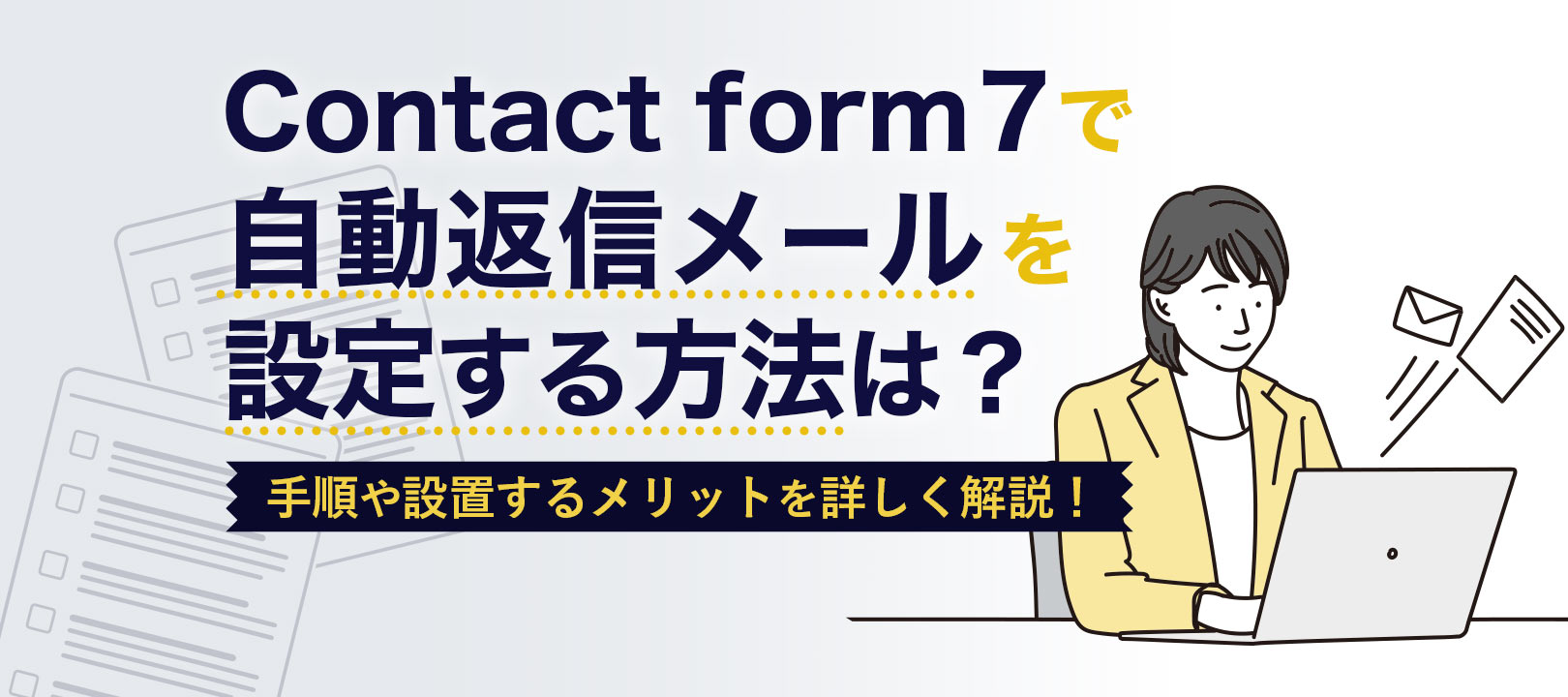「Contact Form 7で自動返信メールを送る方法は?」「手順や設置するメリットが知りたい」
Contact Form7で自動返信メールの設定についてこのような悩みを抱えている方も多いのではないでしょうか?
自動返信メール設定をすることでユーザーに対してお問い合わせを受け付けたことを手間なく知らせられます。本記事では、 Contact Form7で自動返信メール設定をする手順を紹介します。自動返信メールの設定にお困りの方はぜひ参考にしてください。
▼手軽に自動返信メール設定をするならformrunがおすすめ!
formrunなら複雑な設定の手間なく自動返信を簡単に設定でき、解答データを変数で入れ込むことも可能です。ノーコードのテンプレートも120種類以上あり、WordPressへの埋め込みも非常にシンプル。Contact Form 7のような複雑なプラグイン設定は不要で、発行されたコードを貼り付けるだけで設置できます。Contact Form7では設定が難しい内容でも豊富なテンプレートが用意されているため簡単に設定が可能です。
▼formrunとcontact form7の違いに関する詳細はこちらから
>> formrunとcontact form7の違い
Contact Form7の自動返信メールとは?
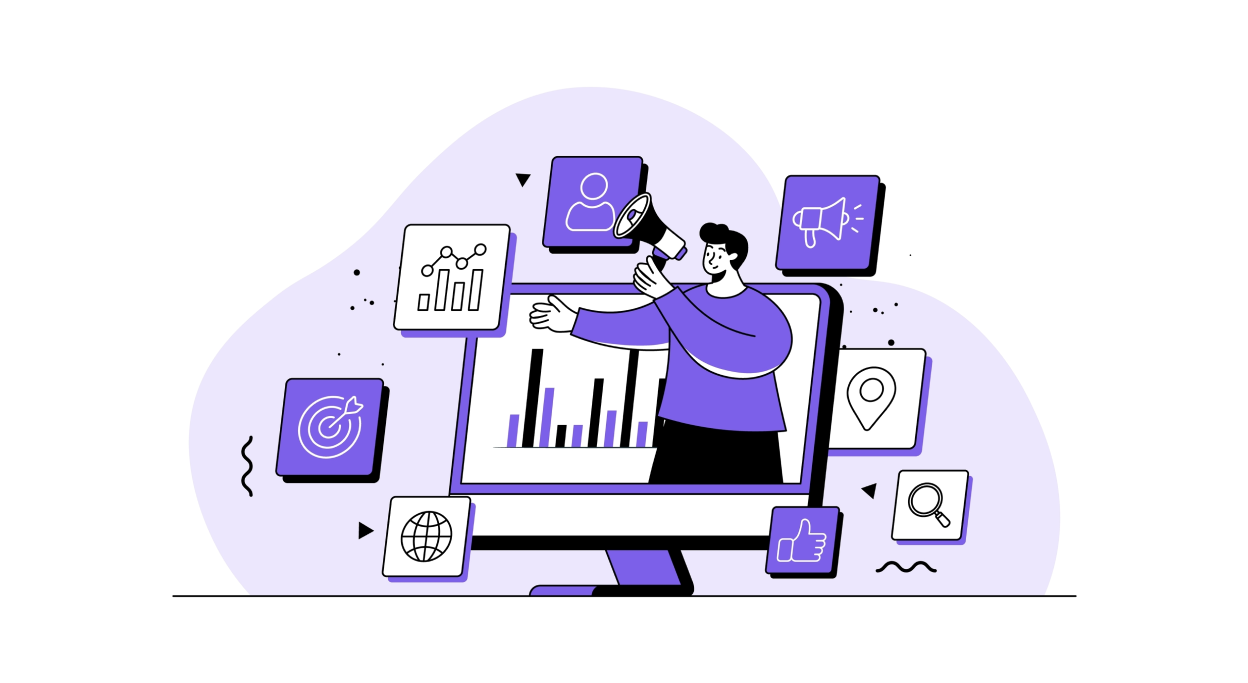
Contact Form 7とは、WordPressの中でも特に人気のある問い合わせフォームを作成できるプラグインのことです。
自動返信メール機能を活用することで、問い合わせを受けたことをユーザーに手軽に返信できます。日頃、多くの問い合わせがある企業にとって、ユーザー1人ひとりに返信をしていると業務負担が大きくなります。自動返信メールを利用することで、 返信メールを送る手間がなくなり業務効率化 につながるのです。
なお、Contact Form 7の基本について知りたい方やメール返信機能についての詳細が知りたい方は以下を参考にしてください。
>> 【完全版】Contact Form 7の基本と使い方まとめ|WordPressに問い合わせフォームを設置しよう
▼ 自動返信メールが使えるフォーム作成ツールならformrunがおすすめ 自動返信メールを設定するためには、Contact Form 7のプラグインをインストールしなければなりません。 まずは、自動返信メールを送るための事前準備として以下を確認していきます。 なお、すでにプラグインをインストールしてフォームを作成している方は事前準備は不要です。 Contact Form 7のプラグインをインストールしていきます。 まずは、WordPressの管理画面から「プラグイン」メニューを選び、 「新規追加」ボタンをクリック してください。 その後、検索ボックスに「Contact Form 7」と入力し、表示されるプラグインをインストールして有効化します。 有効化するとContact Form 7が使用可能となります。 プラグインのインストールが完了したら、次に問い合わせフォームを作成します。 プラグインをインストールするとWordPressの管理画面に「お問い合わせ」が追加されます。 「お問い合わせ」メニューを選び、 「新規追加」ボタンをクリック してください。 フォームの基本的な構成要素を入力し、必要に応じてカスタマイズしましょう。 ▼ 簡単にアンケートフォームが作れる「formrun」 問い合わせフォームが完成したら、いよいよ自動返信メールの設定を行なっていきます。 自動返信メールの設定は、以下の5つの手順で進めていきましょう。 それぞれ確認していきます。 Contact Form 7にはデフォルトで「メール」という設定項目があります。 自動返信メールの設定を行う場合は 「メール(2)」を活用 します。 「メール(2)」タブにチェックを入れて保存をクリックしてください。 保存が完了すると、設定項目が表示されるため、必要に応じて項目を記入していきます。 自動メール返信の例文については以下の記事をご覧ください。 自動返信メールが正確に送信されるように、送信先の設定を行います。 Contact Form 7の「メール(2)」設定内で、送信先メールアドレスにユーザーが入力したメールアドレスを指定します。 フォームタグのメールアドレスと連動させることで、 自動返信メールの送信先はユーザーのメールアドレスに設定 できます。[your-email]タグを送信先に設定して完了です。 送信元のメールアドレスや名称を表示することで、ユーザーが自動返信メールを認識しやすくなります。 設定項目にはデフォルトでサイトタイトルが表示されるようになっています。 必要に応じてカスタマイズしてください。 自動返信メールのメッセージ本文はシンプルでありながらも、 マーカーを引きたい文章 しっかりと情報を伝えられる内容にすることが重要です。 例えば、問い合わせを受けたことへの感謝のメッセージや、次の行動を促す内容のメッセージを記入することが一般的です。 設定が完了したら、 必ずテストを行って自動返信メールの内容を確認 してください。 実際に問い合わせフォームを使用してテスト入力を行い、ユーザーが受け取る自動返信メールの内容が正確か、誤字脱字がないかなどチェックしましょう。 自動返信メールが問題なく届き、メッセージの内容に不備がなければ設定は完了です。 自動返信メールの設定をしておくメリットは以下の3つです。 それぞれ確認していきます。 自動返信メールの設定をすることで、 メールを受け取ったユーザーは自身のメールが企業に届いたことを確認 できます。 また、受け取り確認メールに、次のステップに関する情報を含めることでユーザーに次の行動を促すことも可能です。 返信メールの有無でもユーザーが企業へ対するイメージは変わります。 メールを受け付けてもらえたことをユーザーが確認でき、企業に対してポジティブなイメージを持たせられる点も自動返信メールのメリットです。 自動返信メールが届くことでユーザーは自身の送信内容を確認できます。 特にコンタクトフォームやアンケートなどを使用する場合、ユーザーが自身で入力した内容をもう一度確認できることで、入力ミスがないか再確認が行えます。 後々、トラブルが発生しないためにも自動返信メールを送って入力内容のミスがないか確認してもらうようにしましょう。 日頃、多くの問い合わせがある企業にとって、ユーザー1人ひとりへ手動で返信をすることは大きな業務負担となります。 その場合に自動返信メール設定をしておくことで 返信にかかる業務負担を削減 できます。 また、従業員がコア業務に集中できるようになれば、事業の更なる拡大を期待できるでしょう。 ここでは、Contact Form 7の自動返信に関するよくある質問を2つ紹介します。 疑問や悩みの解消に役立ててください, 自動返信メールが迷惑メールとして分類される原因はいくつかあります。 例えば、送信者情報が不明確であると受信者のメールサーバーがスパムメールだと判明し、迷惑メールに送られることがあります。 また、メールの内容がスパムメールに似ている場合や、大量のメールを一度に送信する場合も迷惑メールとして扱われる場合があります。 自動返信メールを迷惑メールに分類されないように送信者情報を明確化し、 一度に大量にメールを送らないように対策しましょう。 自動返信メールが送れない場合の考えられる主な原因は以下の2つです。 自動返信メールの設定にミスがある 自動返信メールが送れない場合は、 再度自動返信メールの設定を見直してください。設定にミスがあると自動返信メールは送れません。 また、ユーザーのメールアドレスの入力ミスもよくある原因の一つです。 Contact Form 7の自動返信の設定が手間な方はフォーム作成サービスのformrunの利用もおすすめです。formrunなら複雑な設定の手間なく自動返信を簡単に設定でき解答データを変数で入れ込むことが可能です。 formrunは自動返信設定の他にも以下の機能を搭載しています。 1つずつ解説していきます。 formrunには、120種類以上のテンプレートが揃っています。 幅広い業種や用途に合わせたフォームに対応可能です。デザインが悪いフォームはユーザー離脱の原因の1つです。 formrunであれば、デザインの知識がなくても、テンプレートを選ぶだけでデザイン性の高いフォームが完成します。 ▼ 「formrun」のテンプレート一覧はこちらから formrunには、ユーザーに親切なフォームを作成するために必要なEFO機能が搭載されています。 例えば以下のような機能です。 ユーザーが入力をストレスに感じないようなフォームを作成できるため、ユーザーの離脱を防止できます。 ▼ 「formrun」のEFO機能の詳細はこちらから formrunはフォーム作成のみならず、問い合わせから顧客管理まで一括して可能なツールです。 問い合わせフォームでは対応の抜け漏れがないようにしなければなりません。formrunは対応状況をステータス別に管理します。未対応・対応中・対応済み・商品発送済みなど、ステータスは自社が管理しやすいように設定できます。対応状況が可視化されるため、チームで管理しやすいのが特徴です。 ▼ 「formrun」の顧客管理機能の詳細はこちらから formrunはセキュリティの高さも特徴です。 「ISO 27001 (ISMS)」の認証取得やプライバシーマークの付与認定、SSL/ TLSによる暗号化通信、24時間365日のサーバー監視体制など、万全なセキュリティ対策が整えられています。 フォームでは、名前や住所、メールアドレスなど、重要な個人情報を取り扱います。 ユーザーに安心してフォームに入力してもらうためにも、フォームのセキュリティは必須です。 ▼ 「formrun」のセキュリティ・安全性の詳細はこちらから formrunの料金は以下の4つのプランから選択できます。 FREEプランは期限なく無料で使用できますが、作成できるフォーム数やファイル総容量、使用できる機能に制限があります。 有料プランは14日間は無料で使用できるため、まずはFREEプランや有料プランの無料期間で試してみるのがおすすめです。 初めてContact Form 7の自動返信メールの設定をする方の中には、設定方法が複雑で悩みを抱える方も多くいます。 そのような方は、 フォーム作成ツールを利用することもおすすめです。 formrunのフォーム作成ツールを利用することで複雑な設定が不要で自動返信メールの設定が完了します。 また、フォーム作成も簡単で設定時に手厚いサポートも受けられるため自動返信メールの設定に戸惑う心配もありません。 Contact Form 7との違いについては以下の公式ページをご確認ください。 formrunやフォーム作成や顧客管理に関する情報を発信しております。 EFO(エントリーフォーム最適化)や問い合わせ対応など、
formrunは作成したフォームへの問い合わせ対応ができる、メール返信機能も充実しています。自動メール返信機能も手軽に利用することができます。
Contact Form 7の自動返信メールを送るための事前準備
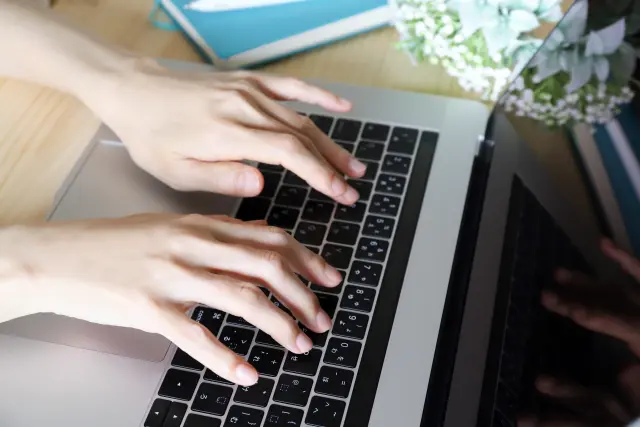
プラグインをインストールする
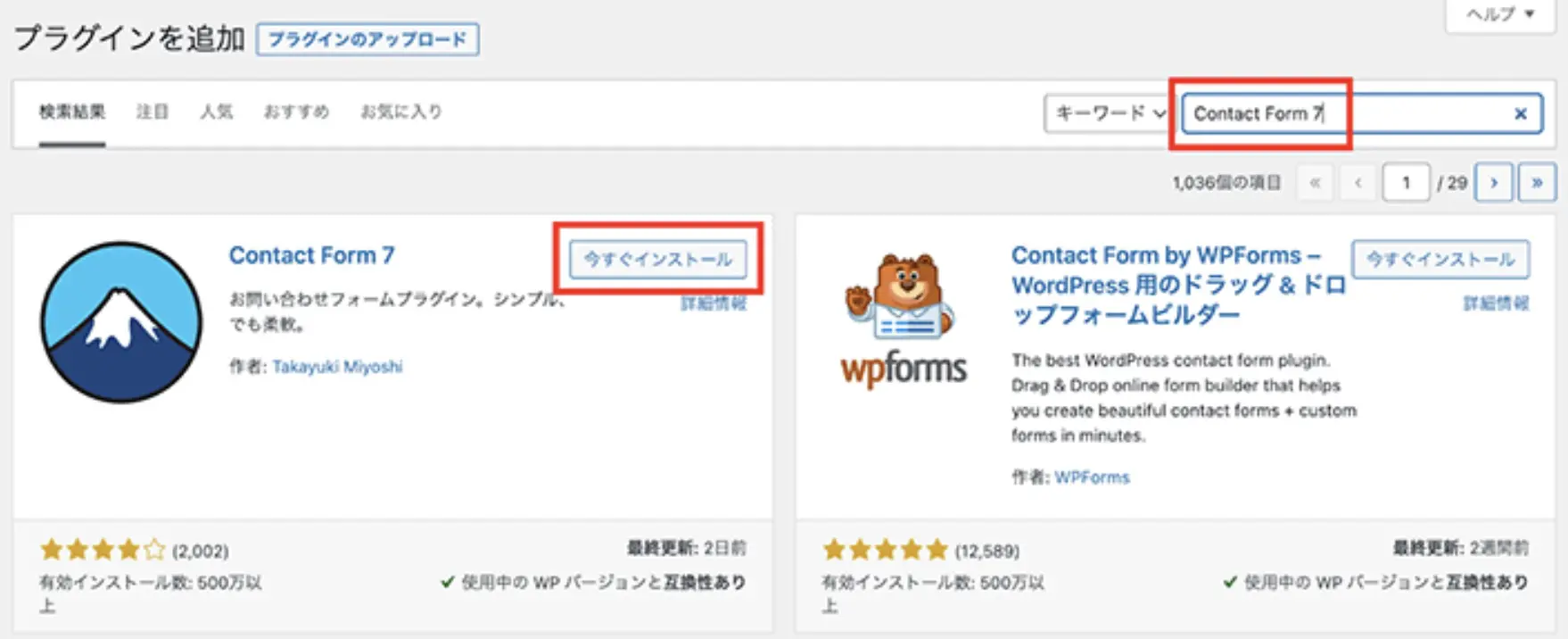
フォームを作成する
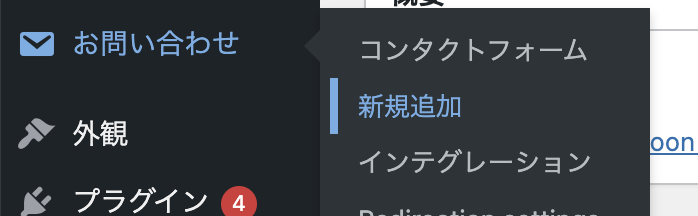
とにかく早く簡単に、安全性が高く高品質なアンケートフォームをつくりたい方には、弊社の「formrun」がおすすめです。まずは、無料でフォームをつくって試してみてください。自動返信メールの設定方法

【メール(2)】の設定をする
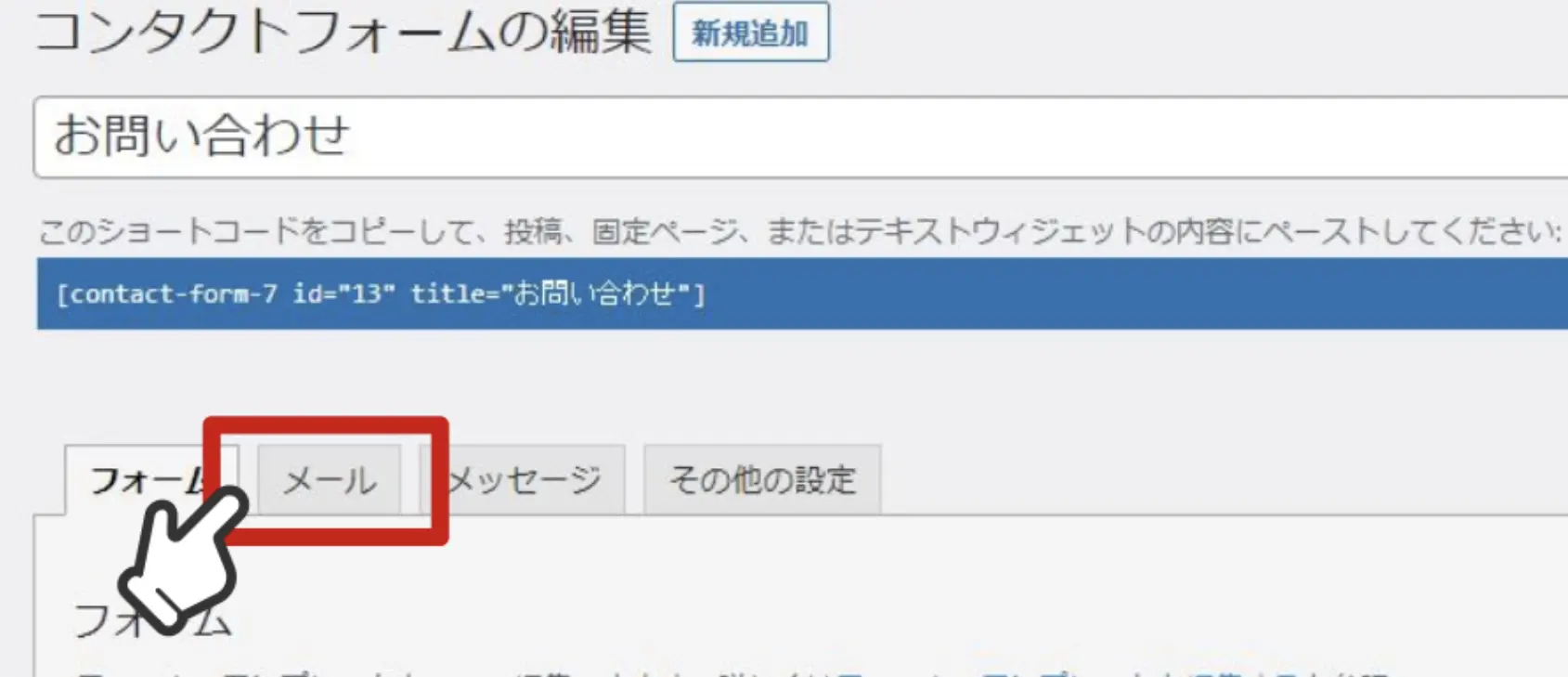
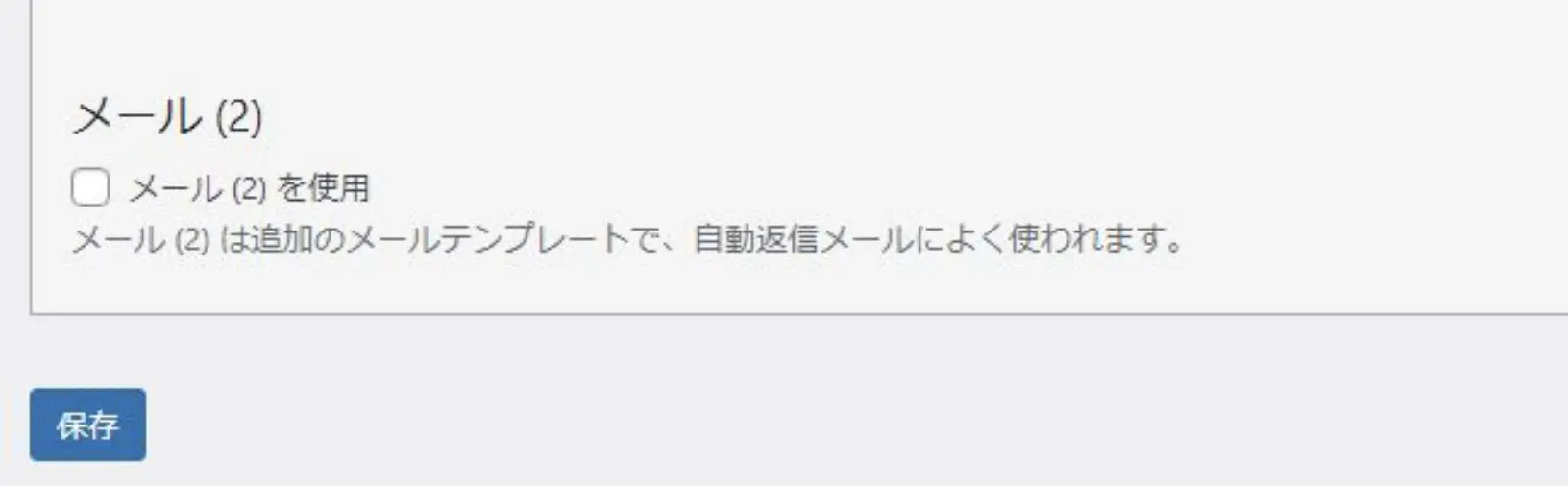
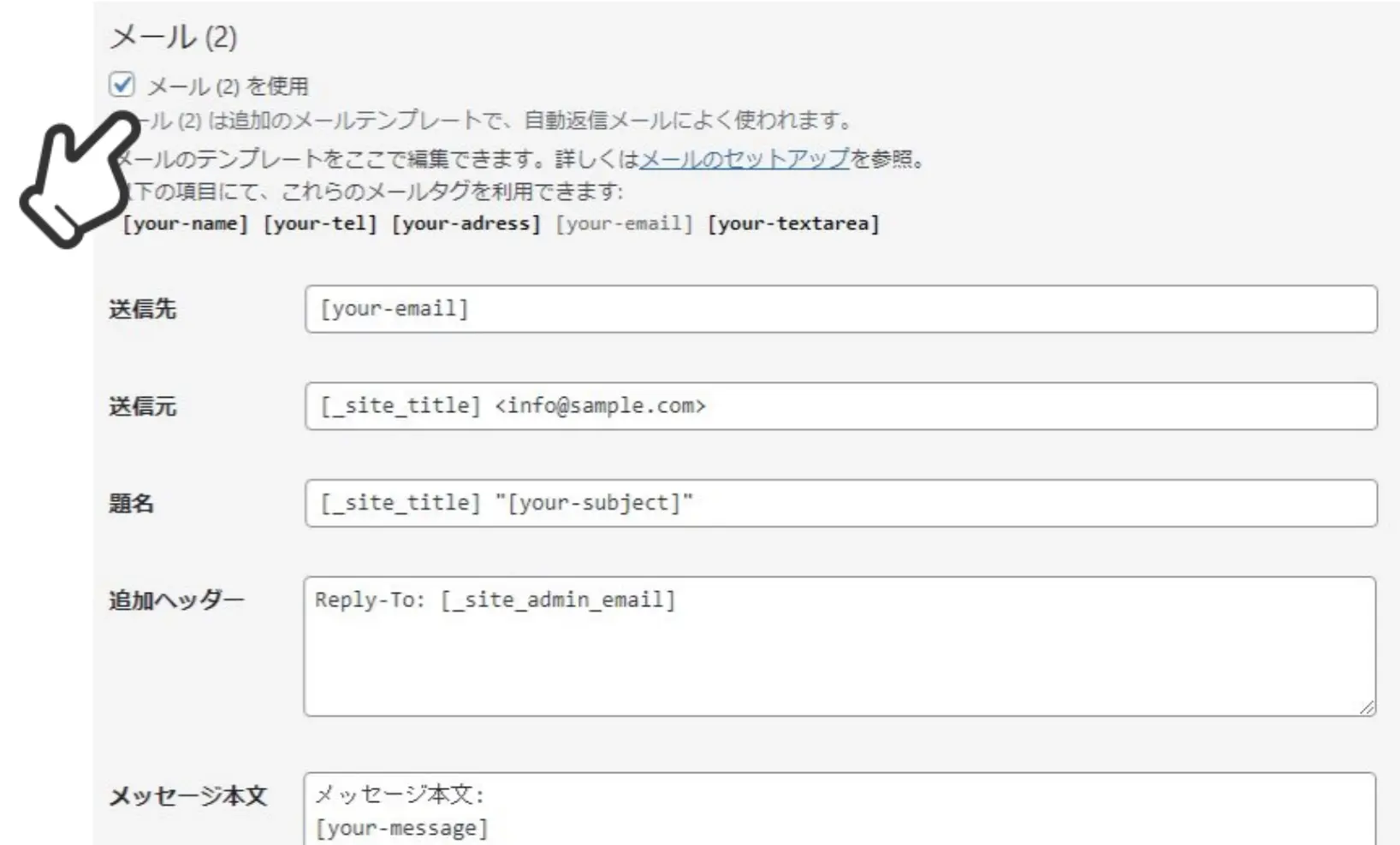
>> 【保存版】コピペで使える自動メール返信の例文まとめ!用途別に8つのテンプレートを紹介送信先をユーザーのメールアドレスにする
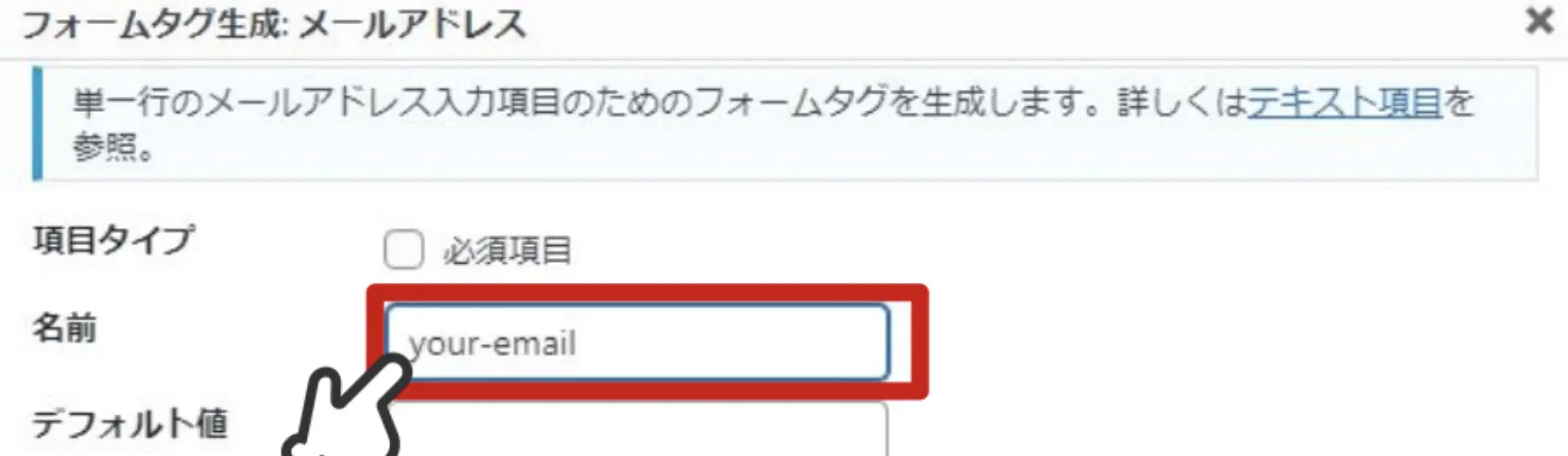

送信元をWebサイトからのメールとわかるようにする

メッセージ本文を作成する
自動返信メールの表示内容を確認する
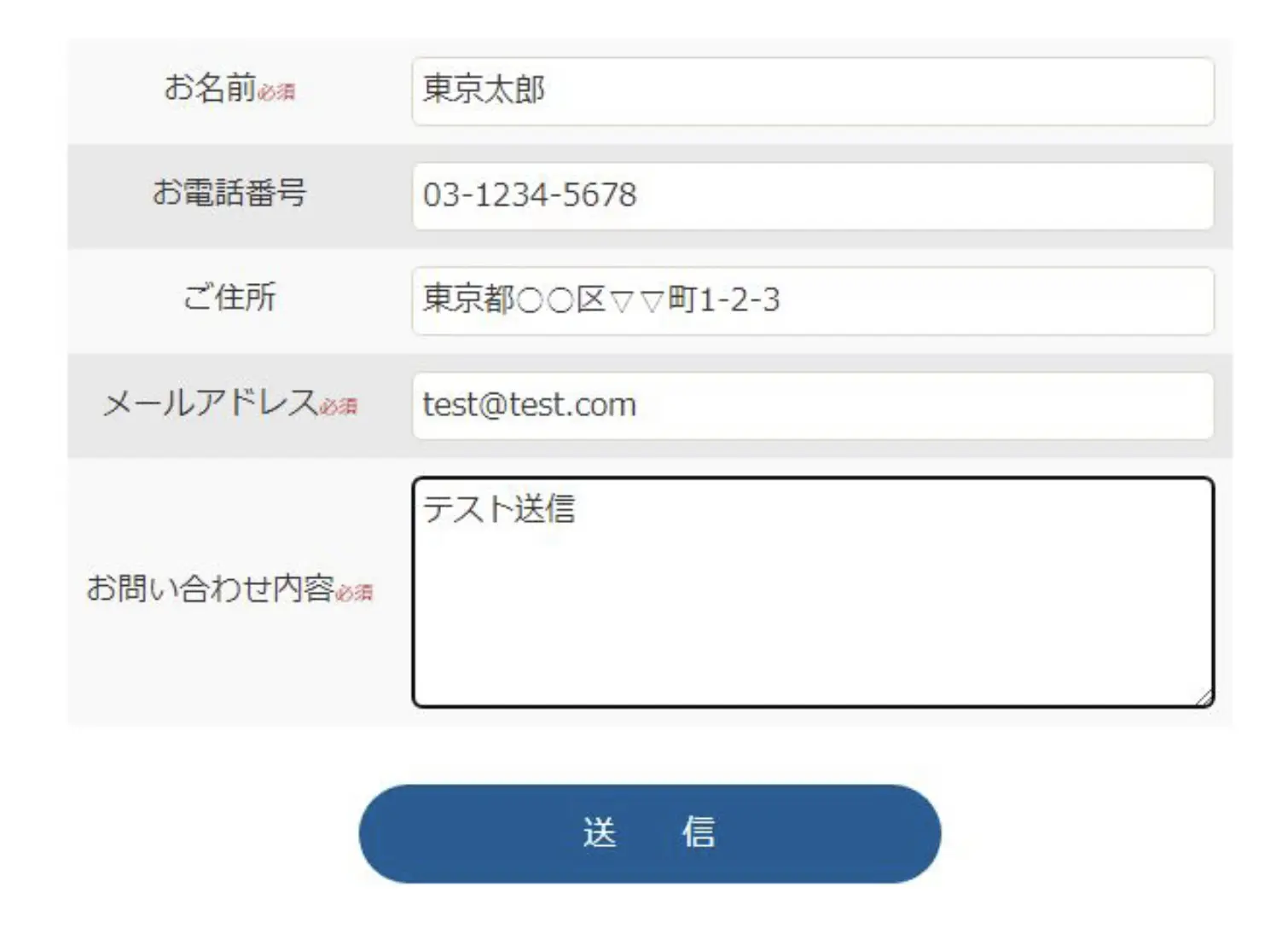
自動返信メールを利用する3つのメリット

メールを受け付けたことをユーザーに知らせられる
メールの送信者が自身の入力内容を確認できる
返信の業務負担を削減できる
Contact Form 7の自動返信メールに関するよくある質問

自動返信メールが迷惑メールになってしまう原因はなんですか?
自動返信メールが送れない場合はどうしたらいいですか?
自動返信先のメールアドレスに誤りがある手軽に自動返信設定をするなら「formrun」もおすすめ
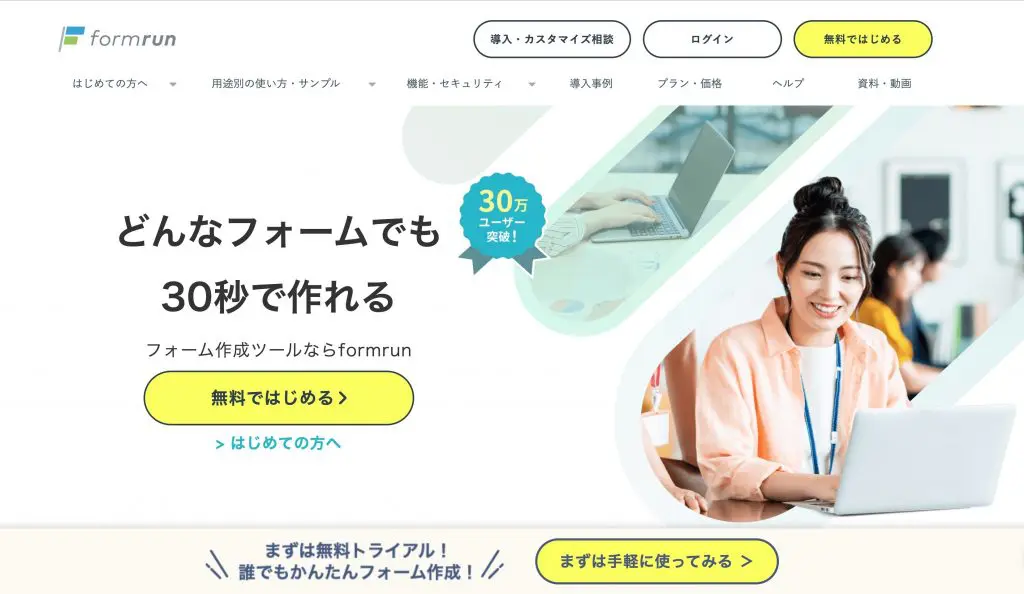
テンプレートが豊富
EFO(フォーム最適化)に役立つ
顧客管理までできる
セキュリティが高い
formrunの料金
手軽に自動返信メールの設定をしたい方はフォーム作成ツールの利用を!
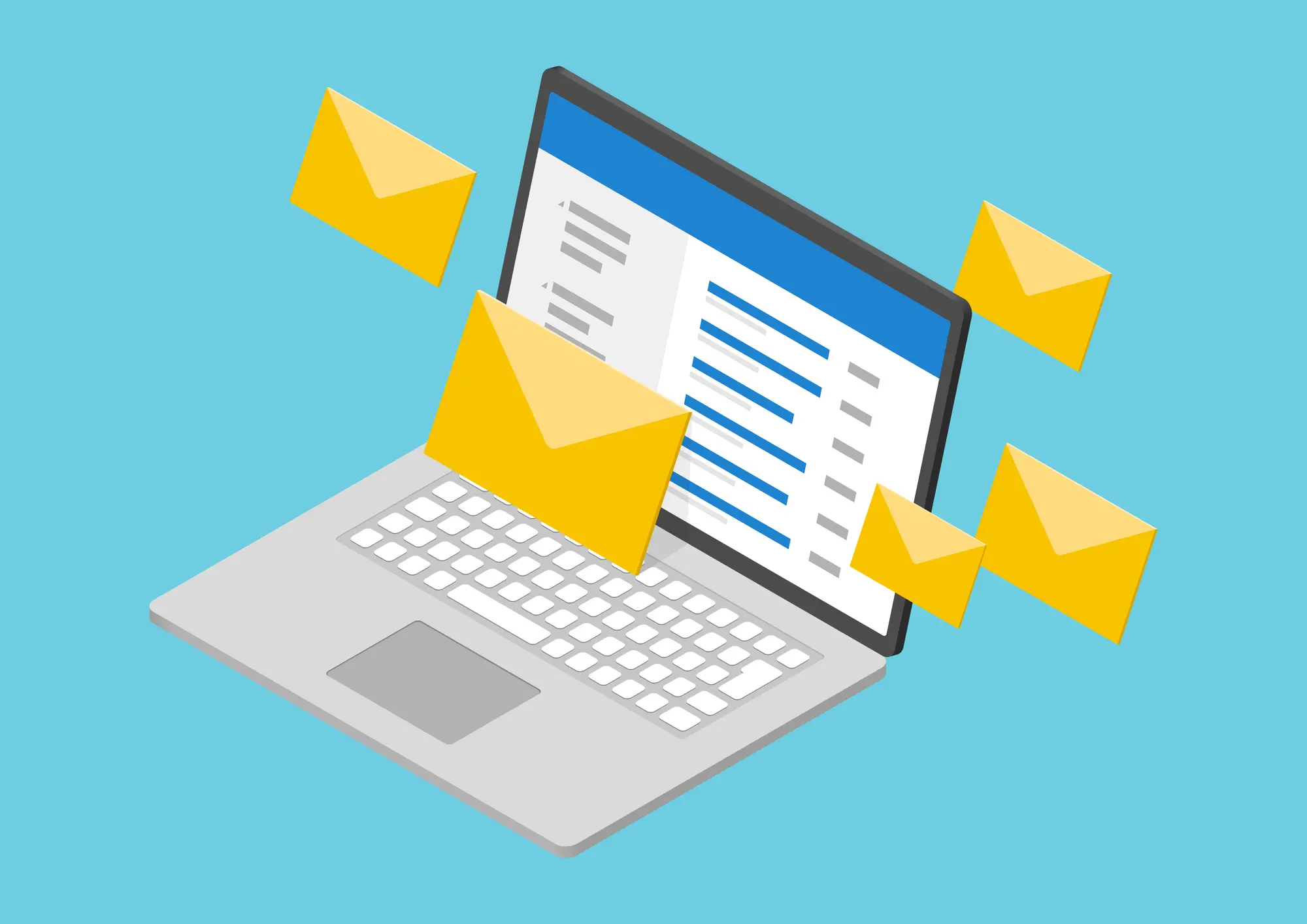

フォームに関するお悩みを解決します。